Ottenere i Permessi di Root sul Galaxy S2 Plus i9105/i9105P (Aggiornato)

Quest’oggi torniamo a proporvi le nostre Super-Guide relative alla pratica del modding di device con Sistema Operativo Android. Oggi vogliamo spiegarvi come ottenere i permessi di Root sul Galaxy S2 Plus, smartphone di fascia media della Samsung arrivato da qualche settimana sul mercato.
La nostra guida verterà su due firmware diversi: la prima per firmware Samsung Galaxy S2 Plus i9105 SENZA CHIP NFC, mentre la seconda per firmware Samsung Galaxy S2 Plus CON CHIP NFC.
[themepacific_box color=”yellow” text_align=”left” width=”100%”]
La Guida consiste nell’installare un Firmware Stock già precedentemente rootato, cosicché il contatore che hanno i dispositivi Samsung non verrà incrementato, e quindi non ci sarà alcun triangolino iniziale ad avvertirvi che state utilizzando un device modificato.
[/themepacific_box]
[themepacific_box color=”yellow” text_align=”left” width=”100%”]
N.B. Non ci assumiamo alcuna responsabilità per eventuali danno a cose e/o persone. Come dico sempre, accendere il cervello prima di fare le cose..
[/themepacific_box]
PREREQUISITI:
- Samsung Kies (utile per installare i Driver)
- Odin
- Firmware Galaxy S2 Plus i9105
- Galaxy S2 Plus con Firmware Stock aggiornato ad Aprile NO BRAND
Come Ottenere i Permessi di Root sul Galaxy S2 Plus i9105/i9105P
- Installiamo i Driver del nostro Samsung Galaxy S2 Plus i 9105/i9105P tramite il software precedentemente scaricato KIES e collegando il telefono al computer. La procedura è totalmente automatica Una volta installato i driver, scolleghiamo lo smartphone dal computer.
- Scarichiamo ODIN e scompattiamolo in una cartella qualsiasi sul nostro computer.
- Scarichiamo il Firmware corrispondente al device in nostro possesso e scompattiamo anch’esso in una posizione qualsiasi del nostro computer, anche se vi consiglio per comodità di inserirla nella cartella dove avete scompattato ODIN.
- Avviamo ODIN e accertiamoci che sia flaggato SOLAMENTE Auto Reboot e F.Reset Time, come in figura.
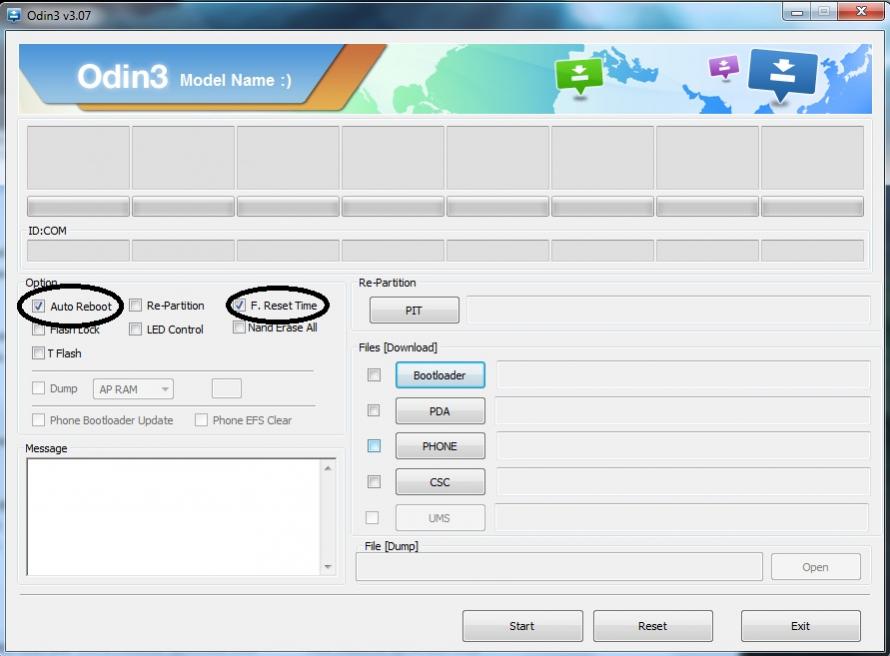
- A questo punto, spegniamo lo smartphone e accediamo alla modalità Download Mode tenendo premuti contemporaneamente i tasti VOLUME GIÙ’ + TASTO HOME + TASTO ACCENSIONE. Vi dovrebbe comparire una schermata di avviso, che noi ovviamente ignoreremo perché siamo dei temerari ed ora possiamo collegare il device al computer.
- Ora controlliamo su ODIN se il telefono ha installato correttamente i driver controllando che in alto a sinistra sotto la voce ID:COM sia visualizzata la porta COM dove è installato il driver.
- In seguito se tutto è stato impostato correttamente, clicchiamo sul pulsante PDA e andiamo a selezionare il firmware da installare sul device.
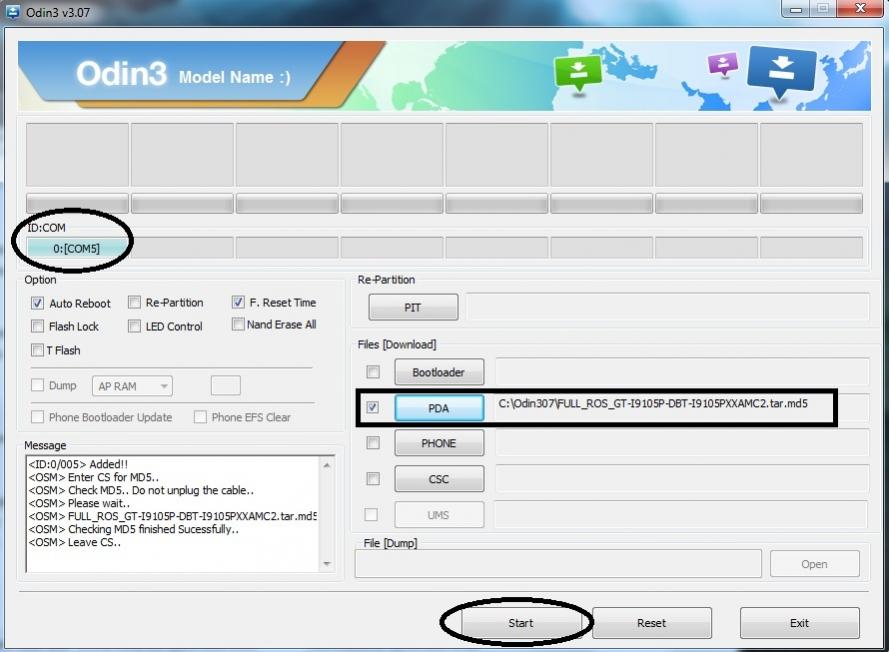
- Infine clicchiamo su START e attendiamo che su ODIN appaia la scritta PASS nella sezione Messaggi per la conferma di avvenuto flash.
- Ora non resta che spegnere nuovamente il telefono e premere contemporaneamente i tasti VOLUME SU’ + HOME + ACCENSIONE e fare un Wipe Data e un Wipe Cache e in seguito selezionare Reboot Now.
Guida tratta da XDA di cui vi lascio il LINK per maggiori informazioni.



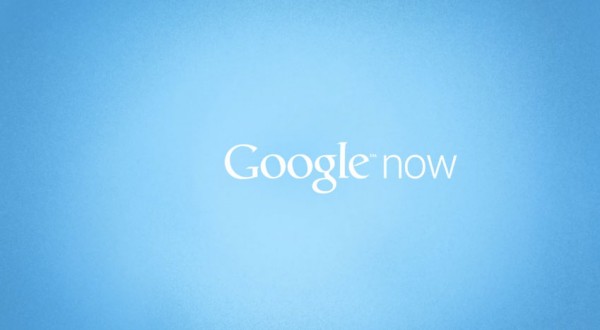



ma una volta fatto il procedimento da quello che ho capito perdo tutto quello che ho sul tel. posso poi ripristinare il backup che avevo fatto prima di fare tutto il procedimento o non posso piu recuperare le mie app, foto ecc…??
ciao a tutti;
ho eseguito tutti i passaggi per 2 volte, mi ha installato il superus ma sembra che lo stesso non ci siano i permessi di root.
ciaoa tutti ho installato il nuovo firmeware 4.2.2 della germania e non riesco piu ad andare in recovery mode(volume su+home+power)
mi serve il vostro aiuto !
funziona senza rischi ?
Ciao. Se segui alla lettera tutta la procedura, non c’è da preoccuparsi..
Salve, questo procedimento invalida la garanzia?
Ciao Domenico. Si, purtroppo ottenere i permessi di Root comporta anche la perdita della garanzia.
Buongiorno, vorrei sapere se facendo il wipe data e wipe cache alla fine della procedura di root, comporta la cancellazione di tutte le app installate sul tel….
Ciao.. Si purtroppo il wipe-data elimina tutti i dati presenti sul telefono, ma non sulla memoria esterna…